Si vous avez précommandé le Google Pixel 8 Pro le 12 octobre, 2023. Vous l'avez peut-être reçu et vous avez commencé à essayer son magnifique appareil photo amélioré Mais il y a un gros problème. Comment migrer toutes ses données vers le nouveau Google Pixel 8 Pro ?
Découvrez dans cet article
Solution Google
Concernant le problème de transfert du Google Pixel 8 Pro, Google propose une solution. Vous pouvez copier les données de votre ancien téléphone (Android/iPhone) vers un Pixel
Guide pour Android
- Configurez vos deux appareils.
- Appairez les appareils en utilisant l'ancien Android pour scanner le code QR sur le nouveau Google Pixel 8 Pro.
- Connectez-vous à vos comptes Google sur les appareils pour transférer vos données.
Guide pour iPhone
- Configurez le nouveau Google Pixel 8 Pro.
- Identifiez vos données à transférer à l’aide d’un support tel que l’adaptateur Quick Switch, un câble ou votre carte SIM (une eSIM)
- Désactivez iMessage et Facetime sur votre iPhone.
- Appuyez sur "Démarrer" sur le Pixel. Puis appuyez sur " iPhone ".
- Connectez-vous à votre compte Google après vous être connecté à Internet ou au réseau WiFi.
- Configurez le déverrouillage par empreinte digitale et le déverrouillage facial pour déverrouiller votre appareil.
- Connectez vos téléphones et copiez les données à transférer. Vous devez suivre les instructions sur le Pixel pour copier vos données.
Le transfert multiplateforme est complexe, comme vous pouvez le voir dans les étapes pour iPhone. Toutefois, si vous souhaitez une solution plus facile et plus simple. Nous avons tout prévu ici.
Voici de simples étapes à suivre pour le transfert.
Solution simple : Transférer vers Google Pixel 8 Pro avec MobileTrans
Vous pouvez résoudre le problème de transfert de données vers Google Pixel 8 Pro facilement avec MobileTrans. Il permet de transférer diverses données d'Android à Android, d'Android à iPhone, d'iPhone à Android.
De plus, il ne nécessite aucune configuration ou connexion à un compte, à l'exception de cinq étapes. Ensuite, vos données seront transférées vers le nouveau Google Pixel 8 Pro très simplement. Voici un guide détaillé.
- Téléchargez et lancez MobileTrans sur votre ordinateur.
Cliquez ici pour obtenir MobileTrans pour PC par email
ou Essayez gratuit notre application MobileTrans sur mobile >>> - Sélectionnez ensuite " Transfert de téléphone " sur MobileTrans. Cliquez sur l'option " Téléphone à téléphone ".

- Connectez à la fois votre ancien appareil et le Google Pixel 8 Pro avec des câbles sur un ordinateur.
- Choisissez les données à transférer. Vous pouvez adapter vos choix en fonction de vos besoins.
 Remarque : Ici, vous verrez votre ancien appareil à gauche et le Google Pixel 8 Pro à droite. S'ils ne sont pas dans la bonne position, appuyez sur " Filp " pour les modifier.
Remarque : Ici, vous verrez votre ancien appareil à gauche et le Google Pixel 8 Pro à droite. S'ils ne sont pas dans la bonne position, appuyez sur " Filp " pour les modifier.
- Cliquez ensuite sur "Démarrer".
Attendez quelques minutes, vous verrez toutes les données sélectionnées déplacées vers le Google Pixel 8 Pro. La vitesse de transfert dépend de la quantité et de la taille de vos données.

Choix du sans fil : Transfert vers Google Pixel 8 Pro avec l'application MobileTrans
Si vous ne souhaitez pas allumer votre ordinateur et connecter vos appareils, MobileTrans propose également un moyen sans fil de transférer des données, MobileTrans App.
- Téléchargez l'application MobileTrans sur votre ancien appareil et sur le Google Pixel 8 Pro. Et autoriser les deux appareils
- Démarrer le logiciel et appuyer sur " Téléphone à téléphone " dans " Transfert de téléphone ".
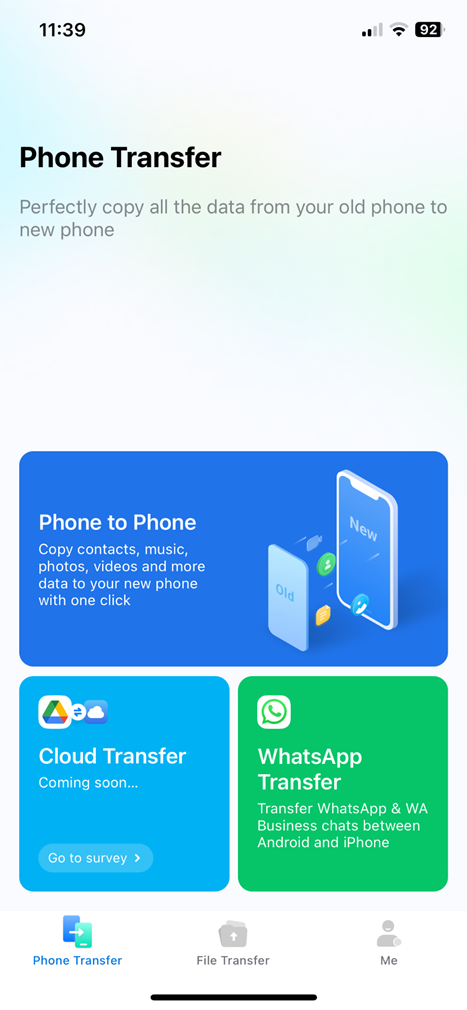
- Choisissez Ancien téléphone sur votre ancien appareil et choisissez Nouveau téléphone sur l'appareil cible, Google Pixel 8 Pro.

- Sélectionnez les données à transférer de votre ancien téléphone vers le nouveau.

- Appuyez sur Envoyer après avoir sélectionné les fichiers. Les données seront ensuite déplacées vers votre Google Pixel 8 Pro en quelques minutes.
Conclusion
Peu importe avec ou sans ordinateur, vous pouvez transférer vos données de l'ancien téléphone vers le tout nouveau Google Pixel 8 Pro facilement via les méthodes ci-dessus. Vous n'avez pas à vous soucier de la perte ou de la fuite de données. MobileTrans garantit la meilleure protection de la vie privée.










